タッチモニタを2台使う(デュアルモニタ)の時にタッチがあべこべになってしまって困ったことがあったので、備忘録として記事にしていきます。
補足としまして、タッチした時にマウスカーソルになるように設定変更したやり方も追記しておきます。
使用したモニタ
筆者の使っていたものは、以下の通りになります。
- EIZO製23型タッチモニタ
FDF2382WT-L × 2台 - タッチパネルドライバ
DMT-DD※上記にEIZO様のリンク貼っておきます
FDF2382WT-Lシリーズ補足
FDF2382WT-Lシリーズは、産業向け映像ソリューションとして販売されており、投影型静電容量PCAP)方式のタッチモニタです。
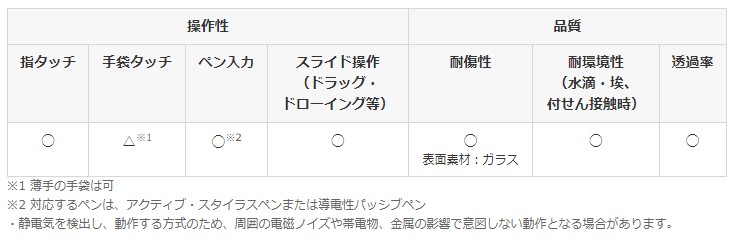
自動キャリブレーション、タッチON/OFF一発切り替えスイッチ機能等を備え、高い操作性や耐久性にも優れている、フルフラットデザイン、3年メーカー保証のついた使いやすいモニタです。
この記事でわかる事
- タッチモニタのマウスカーソルの移動をスムーズに
- タッチモニタのタッチがあべこべになった時の修正方法
- タッチのカーソルをマウスカーソルに
タッチモニタのマウスカーソルの移動をスムーズに
下図のように、上下に配置したモニタで、下から上のモニタにマウスカーソルを動かしたいのに、右に行かないと上のモニタにマウスカーソルが動かない時があります。
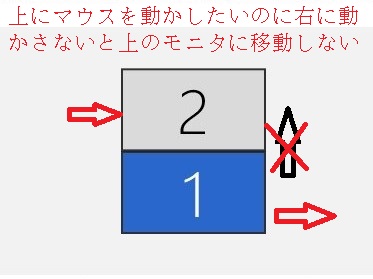
こちらは、WINDOWSのディスプレイの配置変更をすると解消出来ます。
1.デスクトップで右クリック→ディスプレイ設定(D)をクリック
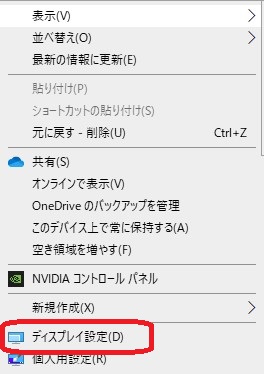
2.ディスプレイ設定の画面が開くと左右にモニタが配置されていると思いますので、動かしたいモニタを左クリックして位置を変更
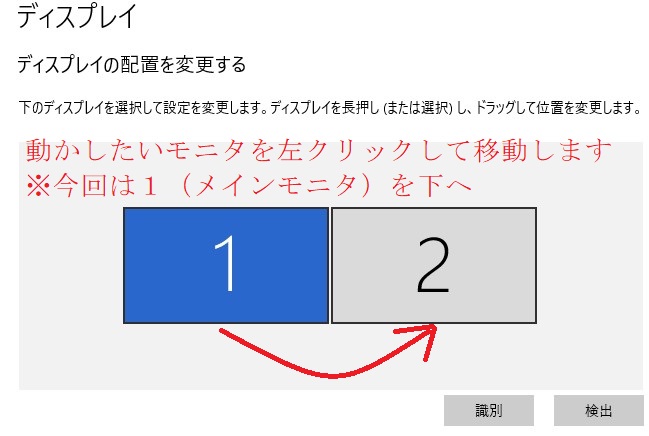
3.下図のようになりますので、問題なければ左下の「適用」をクリックします
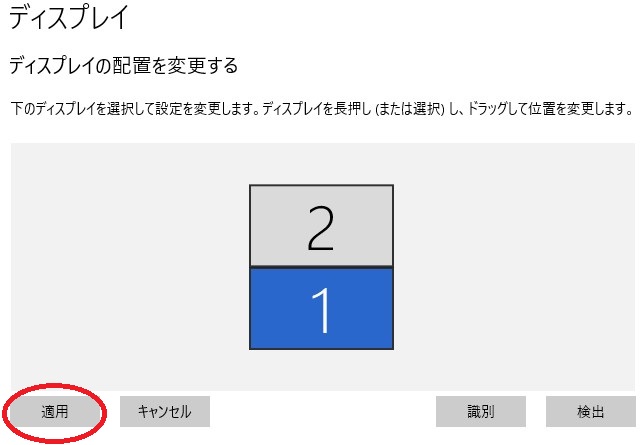
以上で、上下に配置したモニタのマウスカーソル移動が、見た目通りのスムーズになると思います。
これは、タッチモニタに関係なく、普通のモニタでも有効なので参考にして頂ければと思います。
タッチモニタのタッチがあべこべになった時の修正方法
タッチモニタのマウスカーソルが、上手く切り替わる(左のモニタから右へスムーズに移動できる)ようになったのに、タッチがあべこべ(上のモニタをタッチしたらカーソルが下のモニタ等)になってしまう現象が起こった場合は、以下の手順で修正します。
1.DMT-DD(EIZOのタッチモニタ用ドライバソフト)を起動
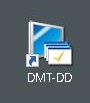
2.モニタ設定→モニタ構成をクリック
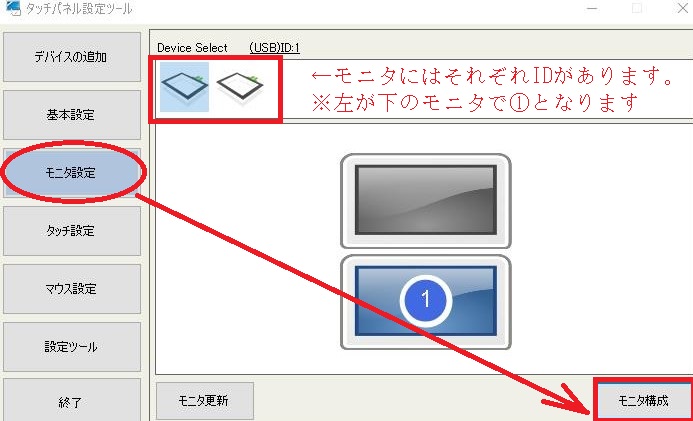
3.警告文が出て来るので、キーボードをつないでいることを確認して「はい(Y)」をクリック
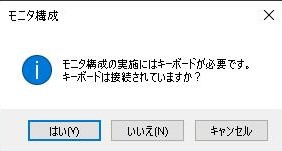
4.タッチモニタを設定します。
このモニタのタッチパネルを2回連続してタッチして下さい。とメッセージが出ているモニタを2回連続タッチ(チョンチョンと)
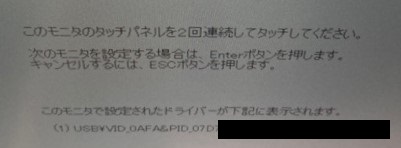
5.ドライバーが表示されるので、キーボードで「Enter」を押します。※キャンセルは「Esc」キー
6.もう片方のモニタもメッセージが出るので、同じように2連続タッチして設定します。
以上で、タッチモニタのタッチのあべこべが修正されているはずです。
後は位置ずれなどあれば、キャリブレーション(補正)をして頂ければと思います。
簡単に手順を書いておきます。
- DMT-DDを起動
- 基本設定
- タッチ入力設定
- 下の方にある「〇点補正」※〇の数字はお好みで
- 指示に従ってモニタをタッチ
タッチのカーソルをマウスカーソルに
こちらは補足になりますが、通常タッチモニタのドライバをインストールした時は、タッチカーソルは波紋「◎」のようになり、マウスを動かすと矢印「➡」が動くような形になります。
見た目にタッチでもマウスの矢印「➡」カーソルにしたい時は、以下の手順で行います。
1.DMT-DD(EIZOのタッチモニタ用ドライバソフト)を起動
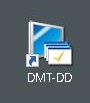
2.基本設定→設定ファイルのタブ→Mouse.mfdを選択→登録をクリック
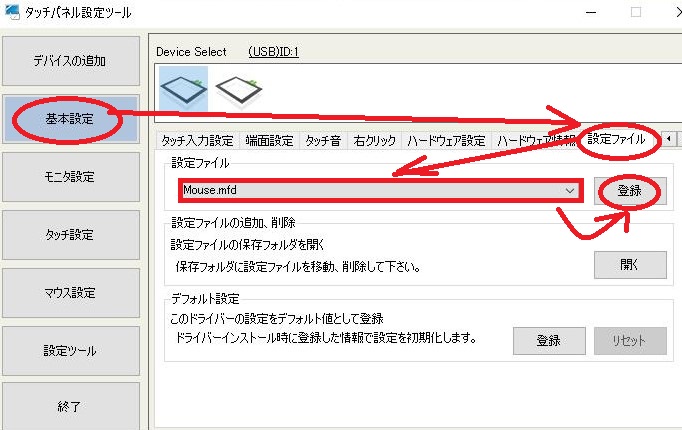
以上です。
最後に
デュアルディスプレイで、どっちもタッチモニタ等あんまりないシチュエーションかも知れません。
尚、今回筆者の使ったタッチモニタの後継機種も売られているようです↓※設定方法とかは同じかと思います。
珍しいが故に、設定がわからない、忘れたとイライラしてしまった経験のあるわっしゃんなので、今後も困らないように書いて見ました。
同じようなタッチモニタあべこべやかカーソル移動が変等とお悩みの方へ少しでもお力なれれば幸いです。
他にもちょっとしたタッチモニタの調整方法や大判スキャナ「HDUltraXシリーズ」の問題解決等も記事にしておりますので、ご興味やお困りの方はどうぞ。





